win8如何深度清理系统垃圾?电脑用久了运行越来越慢?这是因为系统垃圾堆积多了,那win8电脑如何深度清理系统垃圾?下面跟随小编一起来了解一下win8电脑深度清理系统垃圾的解决方法吧。
win8电脑深度清理系统垃圾方法一
1、打开桌面上的【计算机】,选择C盘,鼠标右键选择属性;
2、点击磁盘清理;
3、全部选中,再点击确定;
如果要清理旧WINDOWS系统的话,点清理系统文件。
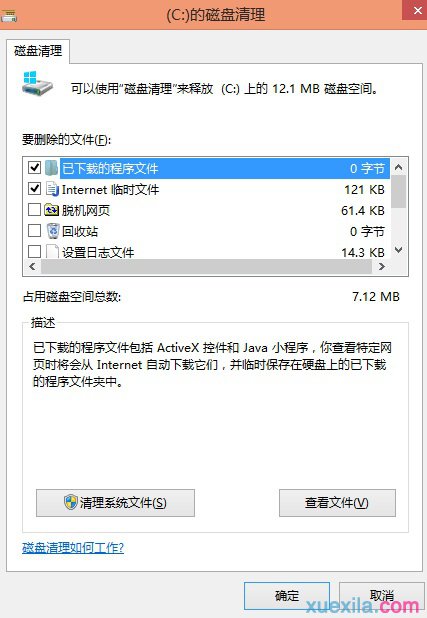
win8电脑深度清理系统垃圾方法二
1、运用360,打开360安全卫士,选择“电脑清理”该项功能。
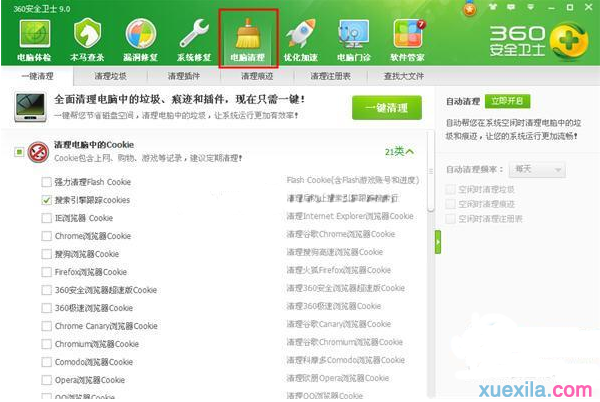
2、打开电脑清理功能后,选择进入“清理垃圾”项,开始扫描垃圾文件。
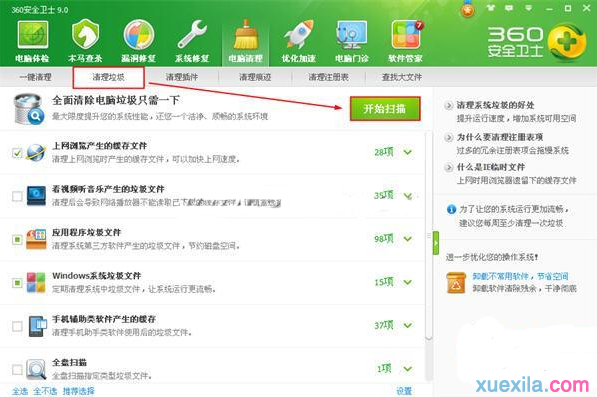
3、扫描完成后,根据软件提示,选择“立即清理”。
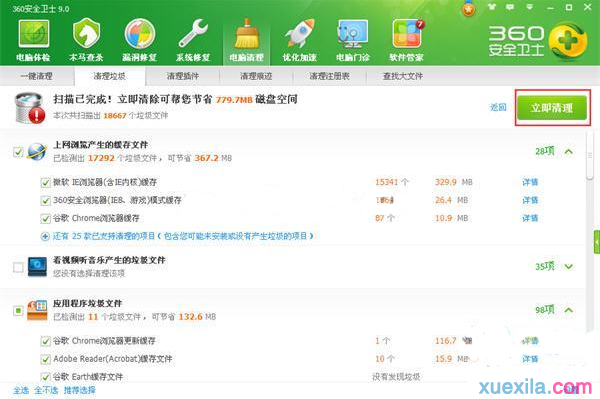
4、系统垃圾清理完成,成功为电脑节省了空间,使系统飞起来。
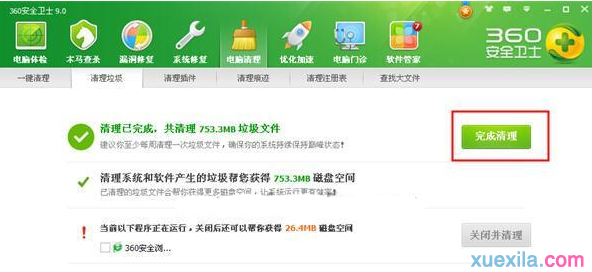
以上就是小编给大家介绍的关于win8如何深度清理系统垃圾的方法,希望对大家有所帮助。